1、打开CAD之后,我们在左侧的工具箱内找到直线选项,如图所示:

2、选择直线我们再绘图区里画出一个米字形状,如图所示:
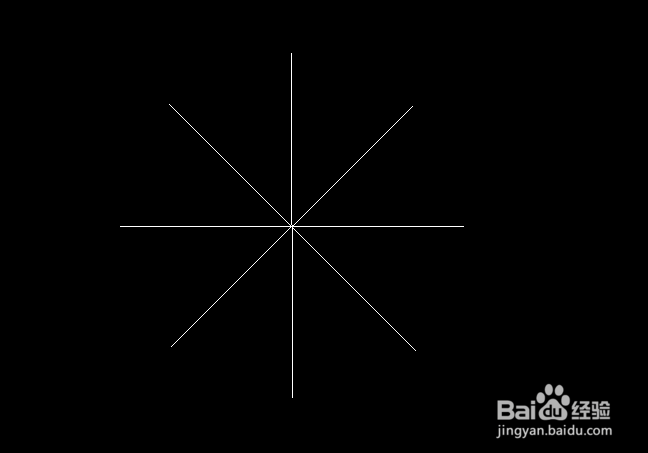
3、画出米字形状之后,按下空格键执行直线命令,再在右上角画出风车的一个角,如图所示:

4、选择刚刚画好的这个角,我们在右侧找到阵列选项,如图所示:

5、在阵列里选择环形阵列,然后输入环形阵列的数目为8,并指定米字的交点为环形阵列的圆心点,按下回车键我们的风车就画好了,如图所示:

时间:2024-10-12 04:45:58
1、打开CAD之后,我们在左侧的工具箱内找到直线选项,如图所示:

2、选择直线我们再绘图区里画出一个米字形状,如图所示:
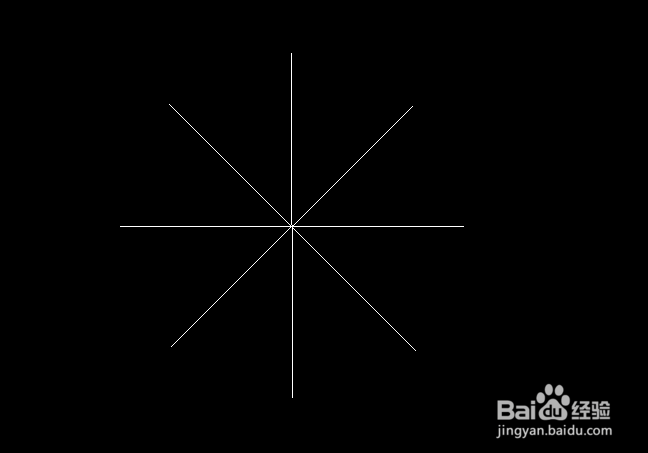
3、画出米字形状之后,按下空格键执行直线命令,再在右上角画出风车的一个角,如图所示:

4、选择刚刚画好的这个角,我们在右侧找到阵列选项,如图所示:

5、在阵列里选择环形阵列,然后输入环形阵列的数目为8,并指定米字的交点为环形阵列的圆心点,按下回车键我们的风车就画好了,如图所示:

